2025-02-19 14:25:29来源:sxtmmc 编辑:佚名
在日常工作中,我们经常需要编辑和整理大量的文档。为了使文档结构更加清晰,方便读者快速定位信息,为文档添加目录是十分必要的。而在microsoft word中,通过自动生成目录功能可以大大简化这一过程。本文将详细介绍如何在word中自动生成目录。

首先,确保你的word版本支持目录自动生成功能。大多数现代版本的word(如word 2010、2013、2016、2019以及office 365)都具备这项功能。接下来,请按照以下步骤准备你的文档:
1. 确保文档中使用了正确的样式。word目录依赖于样式(如“1”、“2”等),因此请务必对所有章节应用相应的样式。
2. 检查文档内容。确保每个章节或段落都有明确的,并且这些已经按逻辑顺序排列。
完成上述准备工作后,就可以开始创建目录了。以下是具体操作步骤:
1. 将光标放置在你希望插入目录的位置。通常情况下,这会是在文档的开头。

2. 转到“引用”选项卡,在功能区中找到“目录”按钮。
3. 单击“目录”按钮,将弹出一个下拉菜单。在这里,你可以选择预设的目录样式,也可以选择“自定义目录”以进一步调整格式。
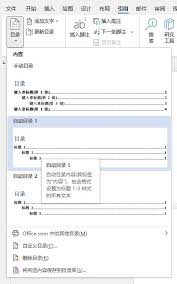
4. 如果选择了预设样式,则只需单击相应样式即可自动插入目录。如果选择了“自定义目录”,则需要设置更多选项,例如显示级别、字体大小等。
有时,你在编辑文档时可能需要修改某些或添加新的章节。在这种情况下,原有的目录可能不再准确。要更新目录,请执行以下操作:
1. 在目录区域点击鼠标右键,然后选择“更新域”。
2. 在弹出的对话框中,选择“更新整个目录”选项,然后点击“确定”。
在使用word自动生成目录的过程中,有几点需要注意:
- 确保所有章节都已正确应用了相应的样式,否则可能导致目录生成错误。
- 定期保存文档,以防意外情况发生。
- 在更新目录之前,最好先检查一下文档内容是否有误,避免因内容变动而造成目录不准确。
通过以上步骤,你就可以轻松地在word文档中自动生成并维护一个准确的目录。这样不仅能够提高工作效率,还能让读者更方便地查阅文档中的信息。